Anmerkungen:
Die Links für den Virtuemart Demo Shop ersetzen Sie bitte mit Ihren eigenen Links. Im Stamverzeichnis der Joomla-Installation befindet sich die erstellte Datei "versandkosten.html". Sie kann mit einem Editor erstellt werden.
Override für die Sprachdateien:
Deutsch: .../language/overrides/de-DE.override.ini:
COM_VIRTUEMART_SHIPPING_TERMS="zzgl. Versandkosten"
Englisch: .../language/overrides/en-GB.override.ini:
COM_VIRTUEMART_SHIPPING_TERMS="excl. Shipping Costs"
Link zu den Versandkosten in den Produktdetails (Product Details):
Datei: .../TEMPLATEORDNER/html/com_virtuemart/productdetails/default.php
Suche nach:
- echo $this->currency->createPriceDiv ( 'variantModification', 'COM_VIRTUEMART_PRODUCT_VARIANT_MOD', $this->product->prices );
- echo $this->currency->createPriceDiv ( 'basePriceWithTax', 'COM_VIRTUEMART_PRODUCT_BASEPRICE_WITHTAX', $this->product->prices );
- echo $this->currency->createPriceDiv ( 'discountedPriceWithoutTax', 'COM_VIRTUEMART_PRODUCT_DISCOUNTED_PRICE', $this->product->prices );
- echo $this->currency->createPriceDiv ( 'salesPriceWithDiscount', 'COM_VIRTUEMART_PRODUCT_SALESPRICE_WITH_DISCOUNT', $this->product->prices );
- echo $this->currency->createPriceDiv ( 'salesPrice', 'COM_VIRTUEMART_PRODUCT_SALESPRICE', $this->product->prices );
- echo $this->currency->createPriceDiv ( 'priceWithoutTax', 'COM_VIRTUEMART_PRODUCT_SALESPRICE_WITHOUT_TAX', $this->product->prices );
- echo $this->currency->createPriceDiv ( 'discountAmount', 'COM_VIRTUEMART_PRODUCT_DISCOUNT_AMOUNT', $this->product->prices );
- echo $this->currency->createPriceDiv ( 'taxAmount', 'COM_VIRTUEMART_PRODUCT_TAX_AMOUNT', $this->product->prices ); ?>
- </div>
- <?php } ?>
Füge direkt danach ein:
- <br/>
- <a onclick="void window.open('http://joomla-ecommerce.media-service-essen.de/versandkosten.html', '_blank','status=no,toolbar=no,scrollbars=yes,titlebar=no,menubar=no,resizable=yes,width=640,height=480,directories=no,location=no');return false;"href="http://joomla-ecommerce.media-service-essen.de/versandkosten.html"><?php echo JText::_ ( 'COM_VIRTUEMART_SHIPPING_TERMS' ); ?></a>
- </div>
Link zu den Versandkosten in den Produktübersichtsseiten (Category Page):
Datei: .../TEMPLATEORDNER/html/com_virtuemart/category/default.php
Suche nach:
- echo $this->currency->createPriceDiv('variantModification','COM_VIRTUEMART_PRODUCT_VARIANT_MOD',$product->prices);
- echo $this->currency->createPriceDiv('basePriceWithTax','COM_VIRTUEMART_PRODUCT_BASEPRICE_WITHTAX',$product->prices);
- echo $this->currency->createPriceDiv('discountedPriceWithoutTax','COM_VIRTUEMART_PRODUCT_DISCOUNTED_PRICE',$product->prices);
- echo $this->currency->createPriceDiv('salesPriceWithDiscount','COM_VIRTUEMART_PRODUCT_SALESPRICE_WITH_DISCOUNT',$product->prices);
- echo $this->currency->createPriceDiv('salesPrice','COM_VIRTUEMART_PRODUCT_SALESPRICE',$product->prices);
- echo $this->currency->createPriceDiv('priceWithoutTax','COM_VIRTUEMART_PRODUCT_SALESPRICE_WITHOUT_TAX',$product->prices);
- echo $this->currency->createPriceDiv('discountAmount','COM_VIRTUEMART_PRODUCT_DISCOUNT_AMOUNT',$product->prices);
- echo $this->currency->createPriceDiv('taxAmount','COM_VIRTUEMART_PRODUCT_TAX_AMOUNT',$product->prices);
- } ?>
Hinweis: Es ist der zweite Block mit Preisen ab ca. Zeile 448
Füge direkt danach ein:
- <br/>
- <a onclick="void window.open('http://joomla-ecommerce.media-service-essen.de/versandkosten.html', '_blank','status=no,toolbar=no,scrollbars=yes,titlebar=no,menubar=no,resizable=yes,width=640,height=480,directories=no,location=no');return false;"href="http://joomla-ecommerce.media-service-essen.de/versandkosten.html"><?php echo JText::_ ( 'COM_VIRTUEMART_SHIPPING_TERMS' ); ?></a>
Joomla- und Browsercache leeren. Seite neu laden. Fertig ![]()
Das folgende Tutorial baut direkt auf diese Anleitung auf:
Add to Cart für Category Page - Zum Warenkorb hinzufügen für Produktübersichtsseite